如何修复 Social Club 错误代码 17?
在本文中,我们将尝试解决在需要 Social Club 的游戏中遇到的“错误代码:17”问题,例如 RDR 2 或 GTA 5。

荒野大镖客2或GTA 5等需要Social Club的游戏中遇到“Social Club初始化失败”后跟“错误代码:17”的用户, 被限制访问游戏。如果您遇到此类问题,可以按照以下建议找到解决方案。
什么是 Social Club 错误代码 17?

Social Club“Social Club 初始化失败”和“错误代码:17”错误是与 Rockstar Games Social Club 关联的 Epic Games 帐户导致的帐户未被读取或识别。是一个错误。
另外,电脑上安装的Rockstar Games Launcher应用程序的缓存问题也可能导致类似这样的各种错误。
当然,你可能遇到这样的错误不仅仅是因为这个问题,还有很多其他的问题。
为此,我们将尝试通过告诉您一些建议来解决问题。
如何修复 Social Club 错误代码 17
要修复此错误,您可以按照以下建议找到问题的解决方案。
1-) 删除关联账户
我们可以通过删除 Social Club 账户中定义的 Epic Games 账户来解决问题。
但是,Epic Games 帐户用户无法通过单击来执行交易。
为此,您需要联系 Social Club 支持团队。
为此,首先,通过访问我们在下面留下的链接登录您的 Social Club 帐户。
登录您的帐户后,点击右上角的头像,然后点击“设置”。
在打开的页面上单击“关联帐户”选项。
然后点击 Epic Games 文本下方的“信息”。
点击弹出窗口中的“客户支持”链接,然后点击“Social Club”选项。
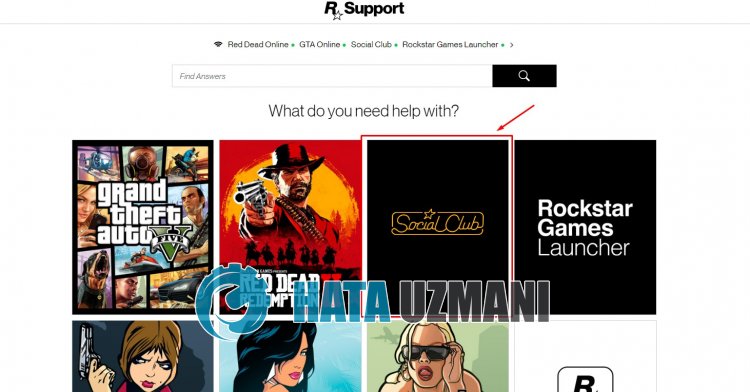
然后访问“Social Club 账户 > 账户关联”菜单,并请求删除与支持团队关联的 Epic Games 账户。
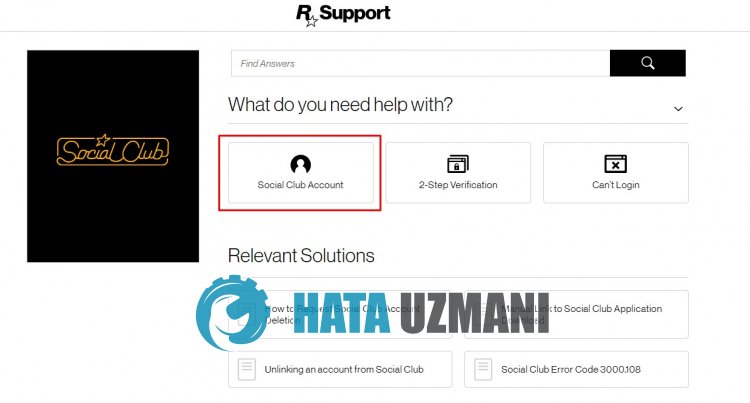
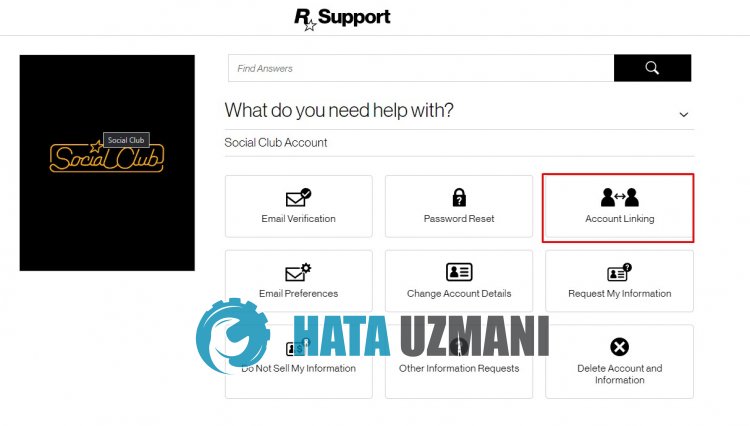
在此过程之后,Rockstar Games 将与您联系。删除账号后,您可以运行游戏,看看问题是否还存在。
2-) 检查 Rockstar Games Launcher 服务
Rockstar Games Launcher 服务无法正常工作会导致您遇到许多错误。为此,让我们通过执行以下建议来检查 Rockstar Games 服务。
- 我们在开始搜索屏幕上写下“服务”并打开它。
- 在打开的屏幕中,我们找到“Rockstar Game Library Services”服务并双击它。
- 启动类型将在打开的屏幕上被禁用。我们将禁用选项更改为“自动”,然后按“应用”按钮。

- 完成此过程后,将打开“开始”按钮。然后按“开始”按钮运行该服务。

完成此过程后,您可以运行游戏并检查问题是否仍然存在。
3-) 重新安装 Socil Club 应用
我们可以通过完全删除托管在 Rockstar Games 中的 Social Club 文件夹来解决这个问题,该文件夹位于我的 Windows 文档文件夹中。为此;
- 完全关闭 Rockstar Games。
- 打开这台电脑。
- 访问左侧的“我的文档”文件夹。
- 打开文件夹中的“Rockstar Games”文件夹。
- 通过在打开的屏幕上删除“Social Club”文件来清空回收站。
- 执行此操作后,进入GTA 5游戏的文件目录,打开其中的“Installers”文件夹。
- 在打开的文件夹中运行“Social-Club-Setup.exe”程序并开始安装过程。
安装过程完成后,您可以运行游戏并检查问题是否仍然存在。
4-) 注册谷歌 DNS 服务器
我们可以通过在计算机上注册 Google dns 服务器来解决这个问题。
- 打开控制面板并选择选项网络和 Internet
- 在打开的屏幕上打开网络和共享中心。
- 点击左侧的更改适配器设置。
- 右键单击“连接类型”以打开“属性”菜单。
- 双击 Internet 协议版本 4 (TCP /IPv4)。
- 让我们通过键入我们将在下面提供的 Google DNS 服务器来应用设置。
- 首选 DNS 服务器:8.8.8.8
- 其他DNS服务器:8.8.4.4
- 然后点击“退出时验证设置”并按确定按钮并应用操作。
在这个过程之后,让我们继续讨论另一个建议。
5-) 检查你的连接
互联网连接中出现的问题会导致很多错误。
如果您的互联网连接速度变慢或断开连接,让我们提供一些修复建议。
- 如果您的网速变慢,请关闭调制解调器,然后再打开。此过程将稍微减轻您的互联网负担。
- 我们可以通过清除 Internet 缓存来消除该问题。
清除 DNS 缓存
- 在开始搜索屏幕中键入 cmd 并以管理员身份运行。
- 在命令提示符屏幕上按顺序键入以下代码行,然后按回车键。
- ipconfig /flushdns
- netsh int ipv4 重置
- netsh int ipv6 重置
- netsh winhttp 重置代理
- netsh winsock 重置
- ipconfig /registerdns
- 完成此操作后,会显示您的DNS缓存和代理已成功清除。
完成此过程后,您可以重新启动计算机并检查问题是否仍然存在。








![如何修复 YouTube 服务器 [400] 错误?](https://www.hatauzmani.com/uploads/images/202403/image_380x226_65f1745c66570.jpg)


















